Una guía detallada para cambiar las contraseñas de correo electrónico en iPhone
Es fundamental priorizar la seguridad de nuestras cuentas de correo electrónico cambiando periódicamente las contraseñas. Como usuario de iOS, puedes administrar y actualizar cómodamente las contraseñas de correo electrónico directamente desde tu iPhone. Si necesita un tutorial detallado sobre cómo verificar y cambiar contraseñas de correo electrónico en un iPhone, lee esta publicación.
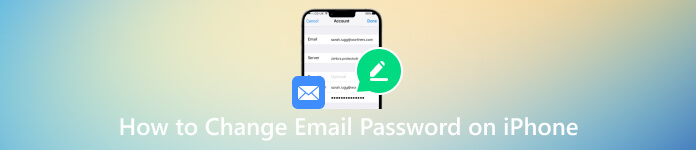
- Parte 1. Cambiar la contraseña del correo electrónico en iPhone
- Parte 2. El mejor visor de contraseñas de iPhone para ver las contraseñas de correo electrónico
- Parte 3. Preguntas frecuentes sobre cómo cambiar la contraseña del correo electrónico en iPhone
Parte 1. Cómo cambiar la contraseña del correo electrónico en iPhone
Puede cambiar las contraseñas de correo electrónico en un iPhone para protegerse contra el acceso no autorizado. Al actualizar periódicamente su contraseña de correo electrónico, puede hacer que sea más difícil para otros secuestrar su cuenta. Además, puede salvaguardar mejor su información personal y garantizar la confidencialidad e integridad de sus comunicaciones por correo electrónico.
Como se mencionó anteriormente, es sencillo cambiar las contraseñas de correo electrónico en su iPhone. Puede ir a Configuración y seguir la siguiente guía para actualizar su contraseña de correo electrónico.
Paso 1Para comenzar el proceso de cambiar su contraseña de correo electrónico en su iPhone, toque el botón Configuración para abrir la aplicación en su pantalla de inicio. Desplácese hacia abajo y toque el Contraseñas opción. Debe identificarse mediante su rostro, huella digital o un código de acceso digital. Paso 2Cuando llegue a la interfaz principal de Contraseñas, podrá administrar todas las cuentas vinculadas a su iPhone, incluidas sus cuentas de correo electrónico. Busque y elija la cuenta de correo electrónico cuya contraseña desea cambiar. Paso 3Después de seleccionar la cuenta de correo electrónico, se le dirigirá a la página de configuración de la cuenta. Aquí encontrará varias opciones relacionadas con su cuenta de correo electrónico, incluido su nombre de usuario, contraseña, descripción de la cuenta y más. Paso 4Para verificar su contraseña de correo electrónico, busque y toque el Clave parte. Es posible que se le solicite que ingrese su contraseña actual o que use Face ID/Touch ID para fines de autenticación. Una vez autenticado, podrá ver la contraseña actual.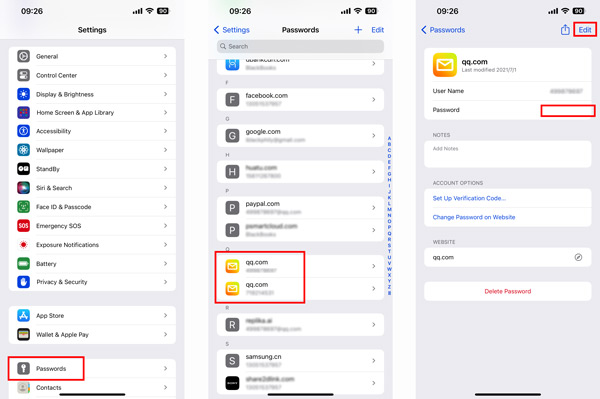 Paso 5Tocar Editar en la esquina superior derecha para cambiar su contraseña de correo electrónico en un iPhone. Al crear una nueva contraseña, es fundamental elegir una combinación de caracteres única y segura. Evite el uso de información que sea fácil de adivinar, como su nombre, fecha de nacimiento o palabras comunes. Grifo Hecho para confirmar su operación. Luego, su iPhone actualizará la contraseña de su cuenta de correo electrónico.
Paso 5Tocar Editar en la esquina superior derecha para cambiar su contraseña de correo electrónico en un iPhone. Al crear una nueva contraseña, es fundamental elegir una combinación de caracteres única y segura. Evite el uso de información que sea fácil de adivinar, como su nombre, fecha de nacimiento o palabras comunes. Grifo Hecho para confirmar su operación. Luego, su iPhone actualizará la contraseña de su cuenta de correo electrónico. Parte 2. El mejor visor de contraseñas de iPhone para comprobar las contraseñas de correo electrónico guardadas
Supongamos que está buscando un administrador de contraseñas confiable para garantizar la seguridad de sus cuentas de correo electrónico y ver sus contraseñas de correo electrónico guardadas. En ese caso, puedes probar el popular Administrador de contraseñas de iPhone imyPass. Ofrece una manera conveniente de ver y administrar las contraseñas de iPhone almacenadas. Además de las contraseñas de correo electrónico, le permite administrar las contraseñas de su cuenta de Apple, las contraseñas de Wi-Fi y varias contraseñas creadas en aplicaciones y navegadores.
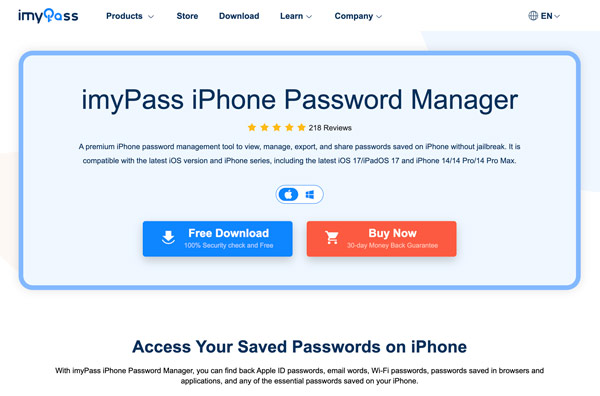
imyPass utiliza técnicas de cifrado avanzadas para almacenar de forma segura sus contraseñas de correo electrónico, garantizando que estén protegidas contra piratas informáticos y acceso no autorizado. Su generador de contraseñas integrado le ayuda a crear contraseñas seguras y únicas para sus cuentas de correo electrónico, mejorando aún más su seguridad. Con su interfaz intuitiva y algoritmos de cifrado avanzados, imyPass garantiza que las contraseñas de su iPhone estén protegidas contra el acceso no autorizado.
Cómo utilizar imyPass para administrar contraseñas de correo electrónico en iPhone
Paso 1Descargue e inicie el mejor visor de contraseñas de correo electrónico en su computadora Mac o Windows. Conecta tu iPhone y haz clic comienzo para escanear todo tipo de contraseñas almacenadas en el dispositivo iOS, incluidas sus contraseñas de correo electrónico.
Si su copia de seguridad de iTunes está cifrada, debe ingresar y verificar su contraseña. Durante este paso, es posible que también necesites ingresar la contraseña de la pantalla de bloqueo de tu iPhone.
Paso 2Cuando finalice el proceso de escaneo, todas las contraseñas de su iPhone aparecerán en tipos específicos a la izquierda, como cuenta de correo electrónico, ID de Apple, cuenta de Wi-Fi, contraseña de aplicaciones y web, código de acceso de tiempo de pantalla y más. Para ver sus contraseñas de correo electrónico en su iPhone, haga clic en Cuenta de correo electrónico opción. Paso 3Para ver la contraseña actual de su cuenta de correo electrónico, debe hacer clic en el ojo botón al lado. Este Administrador de contraseñas de iPhone también le permite realizar copias de seguridad y exportar sus contraseñas de iPhone almacenadas. Hacer clic Exportar para exportar sus contraseñas de correo electrónico seleccionadas en un archivo CSV.
Paso 3Para ver la contraseña actual de su cuenta de correo electrónico, debe hacer clic en el ojo botón al lado. Este Administrador de contraseñas de iPhone también le permite realizar copias de seguridad y exportar sus contraseñas de iPhone almacenadas. Hacer clic Exportar para exportar sus contraseñas de correo electrónico seleccionadas en un archivo CSV. 
Parte 3. Preguntas frecuentes sobre cómo cambiar las contraseñas de correo electrónico en iPhone
¿Cómo puedo cambiar mi contraseña de Gmail en mi iPhone?
Abre Gmail en tu iPhone y toca tu imagen de perfil. Toque el botón Administrar su cuenta de Google y toque la pestaña Información personal. Ahora puede desplazarse hacia abajo para elegir la sección Contraseña. Toque el botón de flecha lateral para cambiar su contraseña de Gmail. Ingrese la nueva contraseña y vuelva a escribirla para confirmarla. Toque el botón Cambiar contraseña para confirmar su operación.
¿Cómo configurar y cambiar la aplicación de correo predeterminada en un iPhone?
Localice la aplicación Configuración en la pantalla de inicio de su iPhone y tóquela para abrirla. Desplácese hacia abajo en el menú Configuración y busque la sección denominada Correo. Tóquelo para acceder a la configuración de la aplicación de correo. Dentro de la configuración de Correo, toque la opción Aplicación de correo predeterminada. Aparecerá en la pantalla una lista de aplicaciones de correo instaladas. Seleccione la aplicación de correo que desea configurar como predeterminada. Aparecerá un mensaje de confirmación que le preguntará si desea cambiar la aplicación de correo predeterminada. Toque Cambiar aplicación o Establecer como predeterminado para confirmar su selección.
¿Cómo se cambia la notificación de correo?
Vaya a Configuración y desplácese hacia abajo para elegir la opción Correo. Cuando acceda a la configuración de correo, toque Notificaciones y asegúrese de que la opción Permitir notificaciones esté activada. Ahora puede tocar Personalizar notificaciones y elegir la cuenta de correo electrónico específica que desee para personalizar su configuración de notificaciones. Puede elegir Alertas o Insignias según sus necesidades. Ajuste las opciones relacionadas para cambiar los sonidos del correo.
¿Cómo cambiar las contraseñas de Wi-Fi en un iPhone?
Para cambiar las contraseñas de Wi-Fi en un iPhone, abra la aplicación Configuración y vaya a la opción Wi-Fi. Mostrará una lista de redes Wi-Fi disponibles. Localiza la red Wi-Fi cuya contraseña deseas cambiar. Toque el botón (i) junto al nombre de la red para acceder a su configuración.
Toque la opción Olvidar esta red para eliminar la red de las redes guardadas de su iPhone. Regrese a la lista de redes Wi-Fi disponibles y seleccione la misma red nuevamente. Se le pedirá que ingrese la nueva contraseña de Wi-Fi. Escriba la nueva contraseña de Wi-Fi para la red y toque Unirse para conectarse a la red con la contraseña actualizada.
Conclusión
Siguiendo la guía detallada anterior, puedes ver y cambiar fácilmente tus contraseñas de correo electrónico directamente desde tu iPhone. Actualizar periódicamente las contraseñas de correo electrónico es una práctica esencial para mejorar la seguridad de sus diversas cuentas en línea. Para más preguntas sobre cómo cambiar las contraseñas de correo electrónico en tu iPhone, puedes enviarnos un mensaje.



